
Ebben a cikkben bemutatjuk, hogyan telepíthetjük és konfigurálhatjuk a Windows Server 2012 R2 alapú legegyszerűbb VPN-kiszolgálót, amelyet egy kis szervezetben, vagy önálló kiszolgáló (az úgynevezett host szkriptek) használata esetén is lehet működtetni..
megjegyzés. Ez a kézikönyv nem ajánlott referenciaként egy VPN szerver szervezéséhez egy nagy vállalati hálózaton. Vállalati megoldásként ajánlatos a közvetlen hozzáférést telepíteni, és távoli eléréshez használni (amelyet egyébként sokkal könnyebben lehet konfigurálni, mint a Windows 2008 R2 esetén).Mindenekelőtt a „Távoli hozzáférés”. Ezt megteheti a Server Manager konzolon vagy a PowerShell-en keresztül (csendesen lent).
A Távoli hozzáférés szerepében érdekli a „DirectAccess és VPN (RAS) ” . Telepítse (a szolgáltatás telepítése triviális, a következő lépésekben minden beállítás alapértelmezés szerint megmaradhat. Az IIS webszerver telepítésre kerül, a Windows belső adatbázis-összetevői - WID).

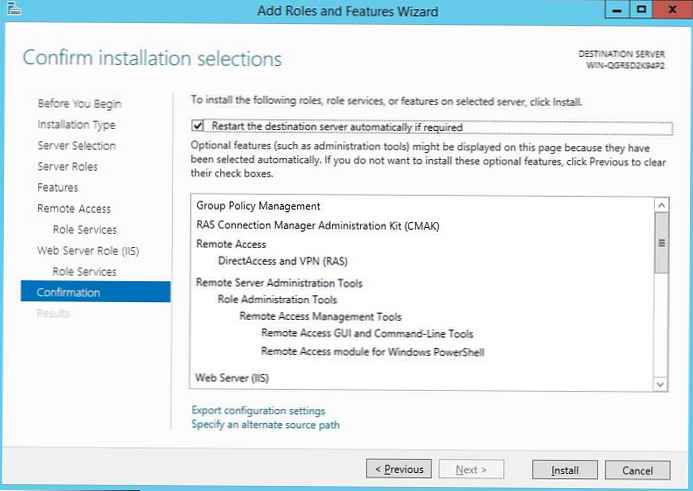
A varázsló befejezése után kattintson a „Nyissa meg az Első lépések varázslót“, Amelynek eredményeként elindul a RAS-szerver telepítővarázsló.
A RAS szolgáltatást a Powershell használatával telepítheti a következő paranccsal:
Telepítés-WindowsFeatures RemoteAccess -IncludeManagementTools
Mivel nem kell telepítenünk a DirectAccess szolgáltatást, jelezzük, hogy csak a VPN-kiszolgálót kell telepíteni (a „Csak a VPN telepítése„). 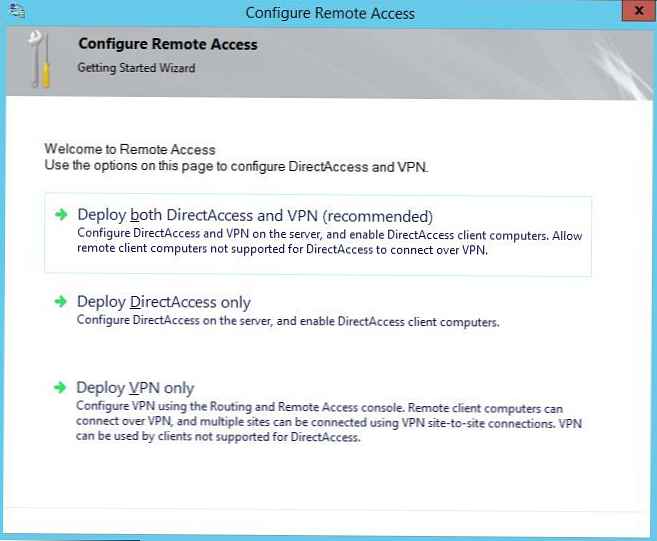
Ezután megnyílik az ismerős MMC útválasztási és távelérési konzol. A konzolon kattintson a jobb gombbal a kiszolgáló nevére, és válassza a „Az útválasztás és a távoli hozzáférés konfigurálása és engedélyezése".
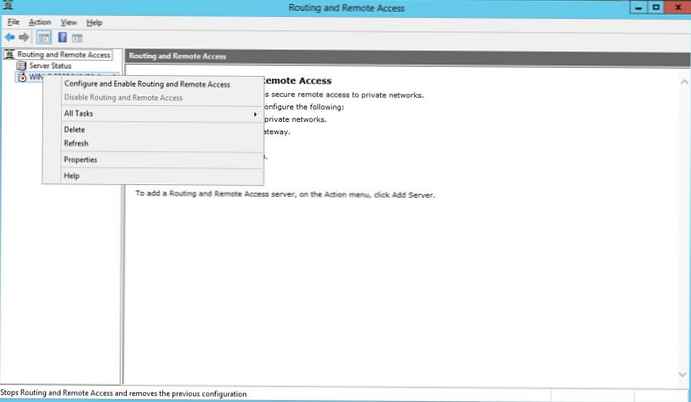
Elindul a RAS kiszolgáló konfigurációs varázsló. A varázsló ablakban válassza a „Egyéni konfiguráció“És akkor ellenőrizze a“ VPN hozzáférés ”lehetőséget. 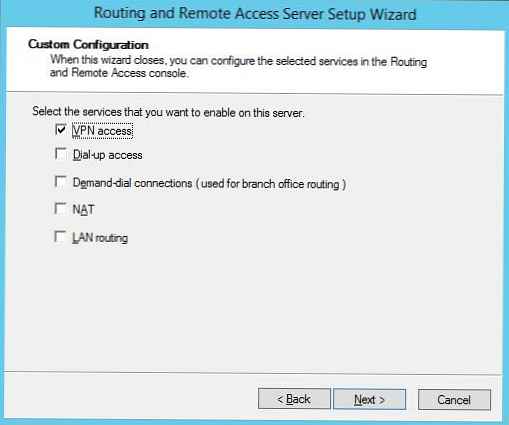
A varázsló befejezése után a rendszer felajánlja az Útválasztás és távelérés szolgáltatás indítását. Csináld!.
Abban az esetben, ha tűzfal van a VPN-kiszolgáló és a külső hálózat között, amelybe az ügyfelek csatlakoznak (általában az internethez), akkor a következő portokat kell megnyitnia, és ezen portok forgalmát átirányítani a VPN-kiszolgálóra a Windows Server 2012 R2 alapján:
- PPTP esetén: TCP - 1723 és 47 GRE protokoll (más néven PPTP Pass-through)
- SSTP esetén: TCP 443
- L2TP esetén IPSEC felett: TCP 1701 és UDP 500
A kiszolgáló telepítése után engedélyeznie kell a VPN-hozzáférést a felhasználói tulajdonságokban. Ha a kiszolgáló szerepel az Active Directory tartományban, akkor ezt meg kell tennie az ADUC konzol felhasználói tulajdonságaiban, de ha a kiszolgáló helyi, akkor a Számítógép-kezelő konzol felhasználói tulajdonságaiban (Hálózati hozzáférési engedély - Hozzáférés engedélyezése). 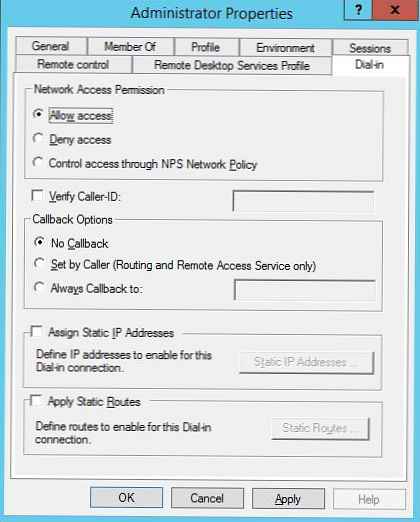
Ha nem olyan harmadik fél által gyártott DHCP-kiszolgálót használ, amely IP-címeket terjeszt a VPN-ügyfeleknek, engedélyeznie kell a „Statikus címkészletet” a VPN-kiszolgáló tulajdonságai között az IPv4 lapon, és meg kell határoznia az elosztandó címek tartományát..
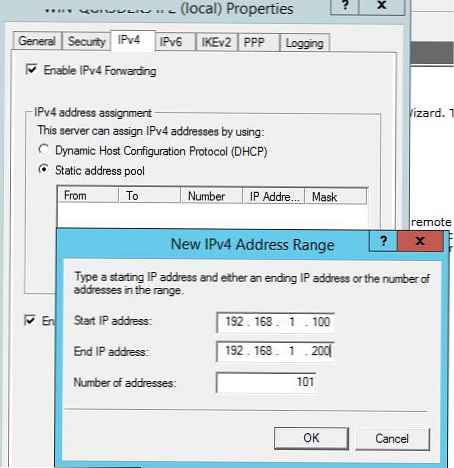
A VPN-ügyfél konfigurálása és tesztelése (a vpn-kliens konfigurálása a Windows 8 rendszerben).
tanács. A VPN szervert a kliens operációs rendszer alapján is meg lehet szervezni. Ezt részletesen leírja a cikkek:- VPN szerver Windows 7 rendszeren
- Beépített VPN-kiszolgáló Widows 8











